EGitでバージョン管理♪ (Javaでゲームプログラミング)
中学生の時からの夢であった、
”ゲーム、作りたい!”
と言う夢をかなえるべく立ち上がった一人のおっさん。
これは、そんな漢の戦いのドラマである・・・
さて、これで気が楽になった、と。
では、前段階である”EGitによるバージョン管理”については、
わかっている部分だけでとりあえず始めましょう。
(ついでにカテゴリーに”ゲーム道”というのを作りました。)
1. ローカルリポジトリ用のフォルダを作る。
場所はどこでもいいんですけど、いわゆる”ホームディレクトリ”みたいなところがいいですよね。
Windows8.1でいうと、CドライブにOSが入っているなら
ローカルディスク(C:)\ユーザー\
という場所です。
その下に私は、ローカルリポジトリ専用フォルダとして、Git_Local_Repositoryというのを作りました。
2. Eclipseを立ち上げる。
3. 管理したいプロジェクトを右クリック、出てきたメニューから
チーム → プロジェクトの共用 をクリック。
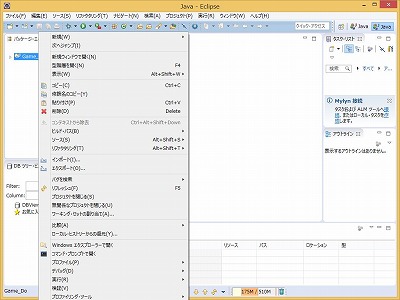
右クリックでメニューが開くのですが、長すぎて見切れてます。

ほんとはこんなので、赤枠の”チームをクリックすると、
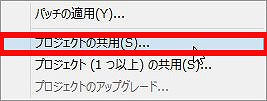
さらにこんなのが開くので、赤枠のところをクリックしてください。
4. 開いたウィンドウ(リポジトリのタイプ選択)のGitを選択。
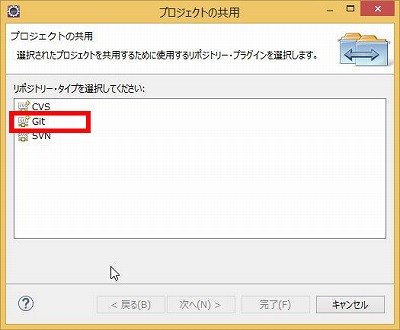
赤枠のところですね。
5.リポジトリの場所を聞かれるので、先ほどのフォルダを選択。

こんな風に聞かれます。
あとはいろいろやった後にコミット(登録みたいなものですね)なんですが、
その前にプロジェクトエクスプローラーってものを開きましょう。
開き方は
ウィンドウ->ビューの表示->プロジェクトエクスプローラー
です。
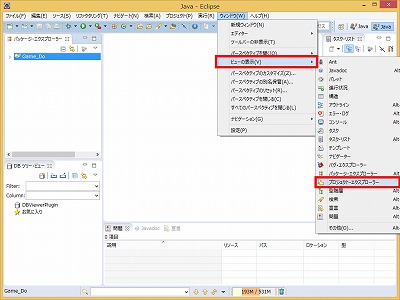
上の赤枠をたどってください。
これでパッケージエクスプローラーが表示してあるところに、
タブ表示でプロジェクトエクスプローラーが出てきます。

すべてのファイルをバージョン管理してもよいのですが、
ずっと変わらないファイルは、管理しなくてもよいので、それを外しておきます。
プロジェクトエクスプルローラーの右上三角形(ビュー・メニュー)
->ビューのカスタマイズ
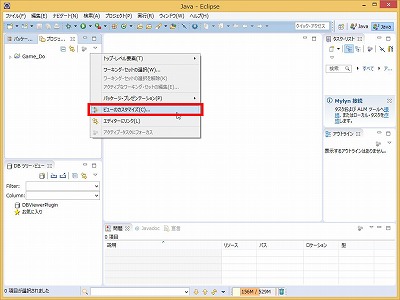
ここで、.*リソースのチェックを外します。
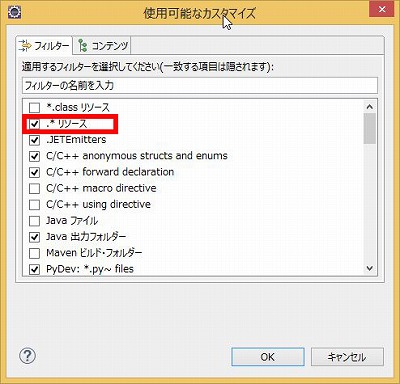
これで、いわゆる隠しファイルも出てくるようになります。
この状態でプロジェクトファイルの中身で、.setting, .classpath, .projectについて、
右クリック->チーム->無視 をクリックします。
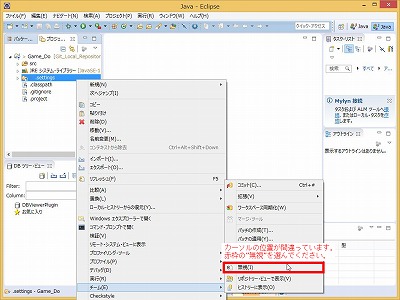
あとは普通にクラスを作って、適当なところでコミットすればよいわけです。
ですが、本日もすでに長くなってきました。
ということで、続きは次回の講釈で。
